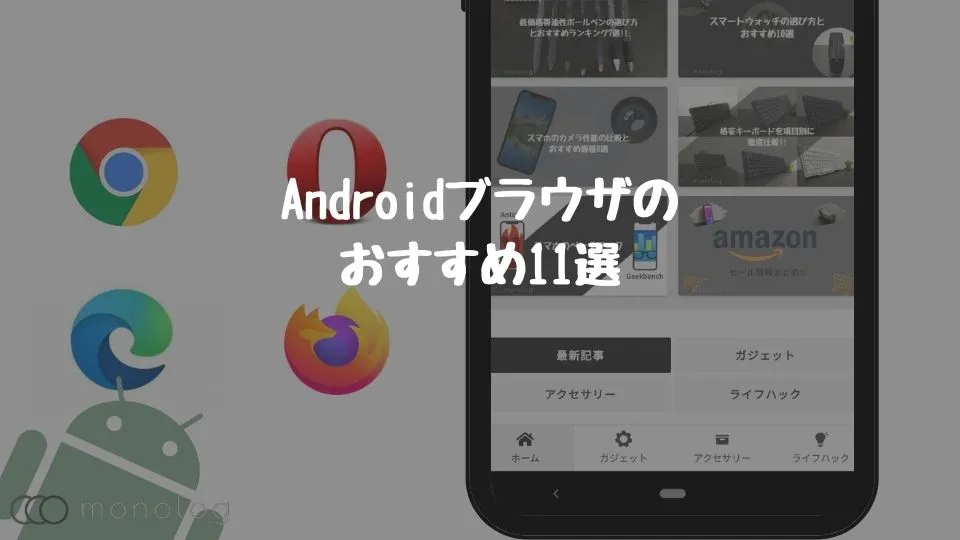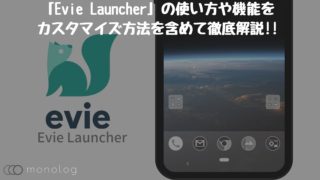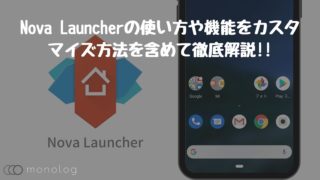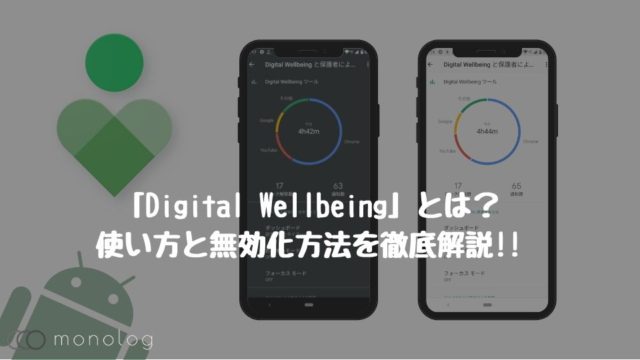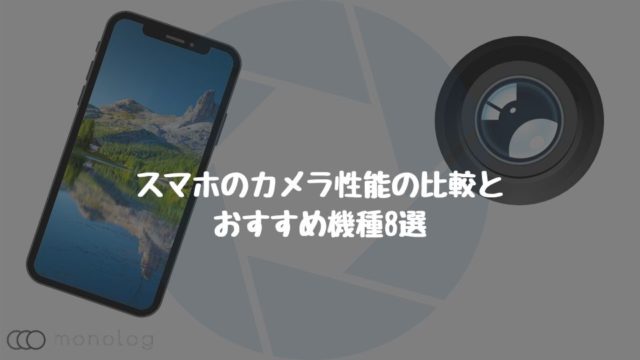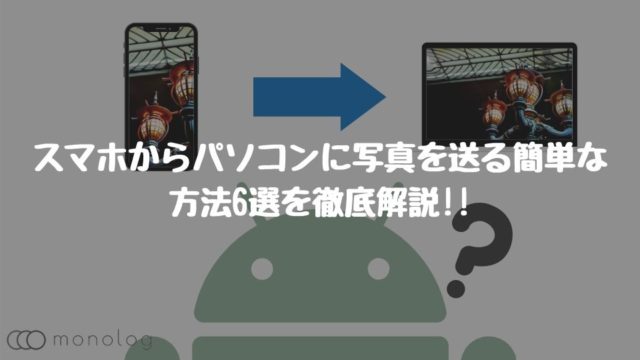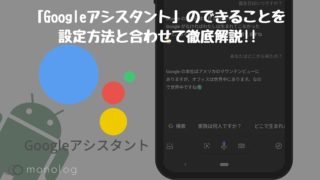ホームアプリを頻繁に使用している人は、画像にあわせてアイコンやウィジェットの設定など画像に合わせて統一感を出すのはお手の物かもしれません。
しかし、ホームアプリをあまり使用しない人や慣れてない人の場合、画像に合わせて統一感を出すのはなかなか難しいのではないのでしょうか。
そんな慣れていない人におすすめなホームアプリが「Yahoo!きせかえ」!。
自分の好きなキャラクターやアイドルの画像など自分好みにカスタマイズ可能です。
とうことで、今回は無料でキャラクターやアイドルなどのテーマが使用でき、更にジェスチャーや通知バッジの機能も備えているホームアプリ「Yahoo!きせかえ」について使い方や機能をカスタマイズ方法を含めて徹底解説していきます。
Androidのホームアプリを探している場合は[Androidのホームアプリおすすめ12選]をご覧くださいませ!

「Yahoo!きせかえ」とは?

「Yahoo!きせかえ」とはYahoo!JAPANから提供されているAndroid向けのテーマの着せ替えを重視しているホームアプリです。
テーマを着せ替えるだけで壁紙だけでなくホーム画面のアイコンなどのデザインを変更してくれるので、普段ホームアプリを使用していない人でも簡単に楽しむことが出来ます。
また、無料で2万種類以上のきせかえテーマが取り放題な点や、通知バッジの表示やジェスチャーの設定なども無料で使えるのも大きなプラスポイントになっています。
ホームアプリ未経験の人でも自分の趣味のテーマが見つかれば統一感のあるデザインを楽しむことができるホームアプリです。
- 2万種類以上の着せ替えテーマ
- 自作テーマの投稿が可能
- アプリ内で使い方の説明をしてくれる
- キャッシュクリア機能付き
「Yahoo!きせかえ」の使い方と機能
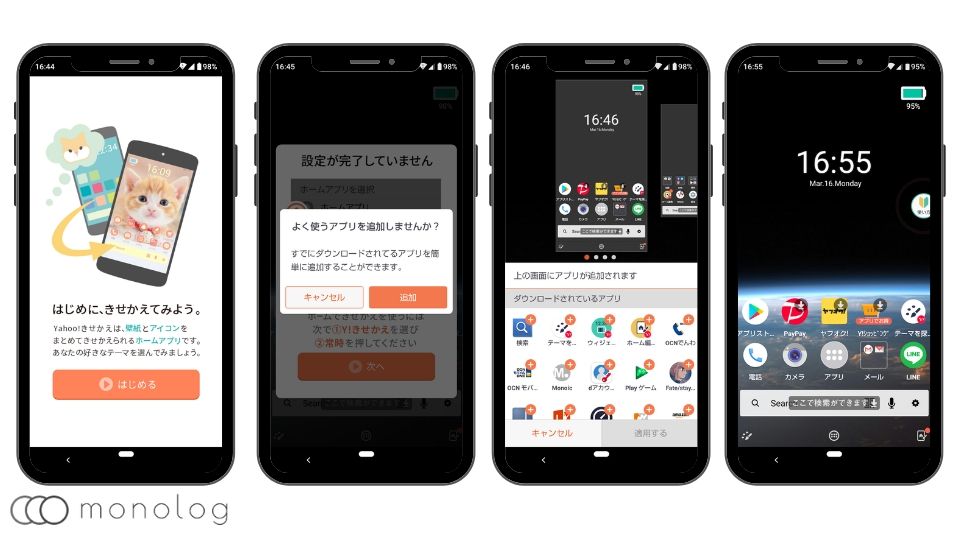
「Yahoo!きせかえ」は、設定が超簡単なホームアプリ。
初期設定はアプリをダウンロードした後に「Yahoo!きせかえ」を起動させ、[はじめる]をタップしたら、よく使うアプリの追加(後から追加も可能)して完了です。
また、使用アプリが多い人の場合、どこに何があるのわからなくなってしまう場合もあるため、頻繁に使用するアプリは事前に追加しておいたほうが良いでしょう。
続いて主な便利機能の使い方について解説していきます。
親切な「使い方アイコン」
使い方についてまだわからない人にとって助かるのが親切な「使い方アイコン」。
初回起動時は上の写真左の赤い○の部分に「使い方アイコン」が置いてあります。
カスタマイズや通知バッジアプリの追加についてそれぞれスクロール型の画像で教えてくれるので親切です。
ヘルプページをタップするとそのまま「Yahoo!きせかえ」のヘルプページに飛ぶことができるので、元のホーム画面に戻すなどよくある質問から確認することが出来ます。
ワンタップで出来る「スマホ最適化」
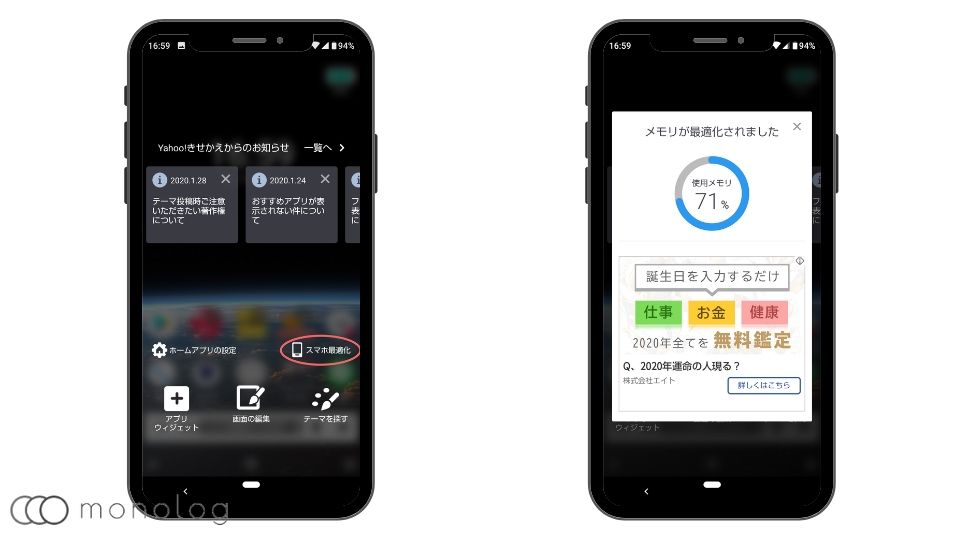
スマホの動作が重く感じた時に便利な機能が「スマホ最適化」です。
「Yahoo!きせかえ」をインストールするとデフォルトでついてくる機能なので、クリーンアプリを入れていない人には助かる機能。
ホーム画面の何もない部分を長押しすることで設定項目を呼び出す事ができるので、そこから「スマホ最適化」選択すればワンタップするだけでスマホのメモリを最適化してくれます。
すべてを切り替えられる豊富な「テーマ」
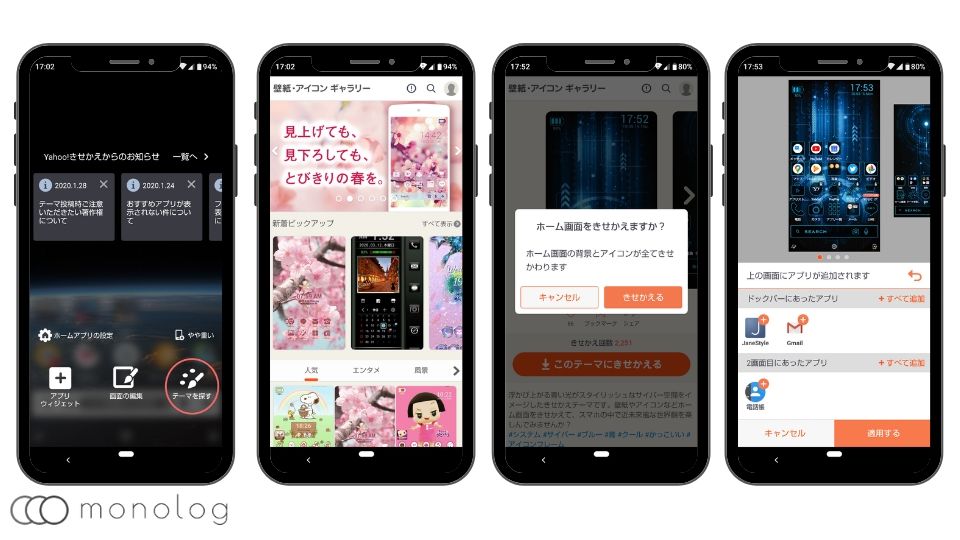
「Yahoo!きせかえ」で最も魅力的なのが、ホーム画面だけでなくアイコンなどすべてを切り替えてくれる豊富な「テーマ」です。
アニメや漫画のキャラクターからアイドルなど無料で2万種類以上のきせかえテーマが取り放題。
[壁紙・アイコンギャラリー]のページに飛ぶことで、自分の趣味のテーマを検索してテーマを着せ替える事が可能です。
また、変更前に使っていたアプリの追加もテーマ変更時に追加することで、アイコンの迷子になりにくくなるのでおすすめです。
多くの種類から選べる「アイコンフレーム」
「アイコンフレーム」も多くの種類からテーマにあったアイコンフレームをじっくり探す事ができます。
アイコンの種類は単純に色の変化をしたアイコンや、背景がついているアイコンなどがあり、形も[丸、四角、八角形]と豊富にあるため、拘りのある人は選ぶのに時間がかかる作業になりそうです。
サイズや着せ替えが簡単な「アイコンメニュー」
「アイコンメニュー」ではアイコンの着せ替えやサイズの変更、そしてアイコンラベルの名前の変更できるのでデザイン面重視はもちろんわかりやすさを重視することが可能です。
アイコンの着せ替えはテーマ以外のアイコンにも変更できるので、全く違うアイコンを選択する事もできます。
アイコンの着せ替えと合わせてアイコンラベルも変更する事でよりオリジナル感を出すことができます。
多彩な変更が出来る「高度なカスタマイズ」
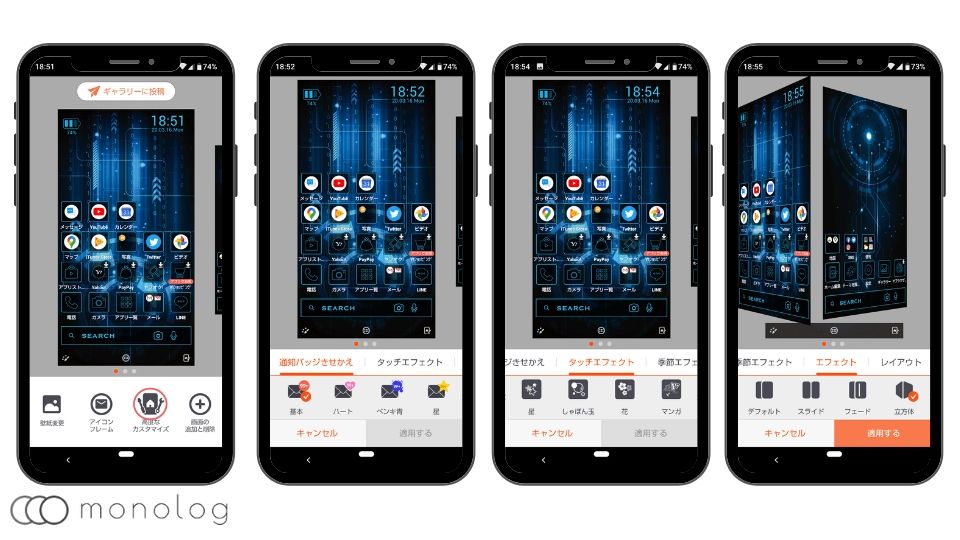
通知バッジの着せ替え、グリッドの調節、画面切り替えのエフェクトなど視覚的な変更が多彩に出来るのが「高度なカスタマイズ」です。
通知バッチの着せ替えでは数字の表記の部分をハートなどに変更できるので通知バッジと噛み合うテーマの場合はよりオリジナル感が出せます。
特にタッチエフェクトや画面切り替えのエフェクトを変えることで雰囲気が大幅に変わるので飽きた時などにおすすめ。
過去に設定したテーマを再ダウンロードできる「ダウンロード履歴」
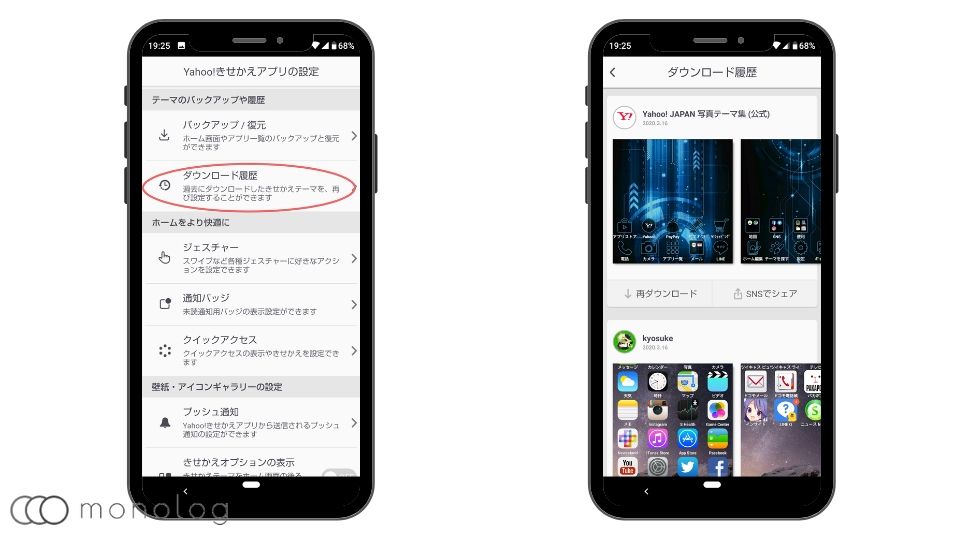
「ダウンロード履歴」は今までダウンロードしたテーマのから再ダウンロードする事が可能です。
気になるテーマが複数ある場合は一度全てダウンロードしておくことで、再度テーマを探す手間がだいぶ省け、ダウンロード後にバックアップを取ることで効率的にカスタマイズを楽しむ事ができます。
2本指も最初から使える「ジェスチャー」
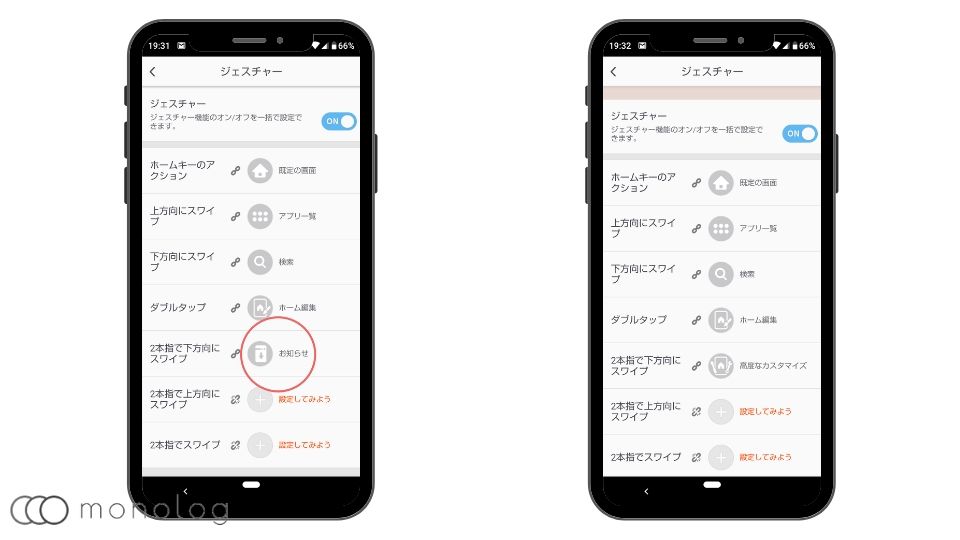
2本指のジェスチャーを設定も無料で出来るのはポイント高いですね。
使えるジェスチャーが多ければ多い程、操作の短縮ができるので使い勝手に大きく関わってきます。
個人的なおすすめは[2本指で下方向にスワイプ]を「高度なカスタマイズ」に設定することでテーマ変更後でもすぐにアプリ配置の調節が可能になるのでホームアプリの調整中にはかなり便利。
ジェスチャーは通常よく使う動作に設定することで効率的に使えますが、テーマが多いだけにお気に入りの設定が見つかるまで上記の設定にすると効率的です。
無料で使える「通知バッジ」
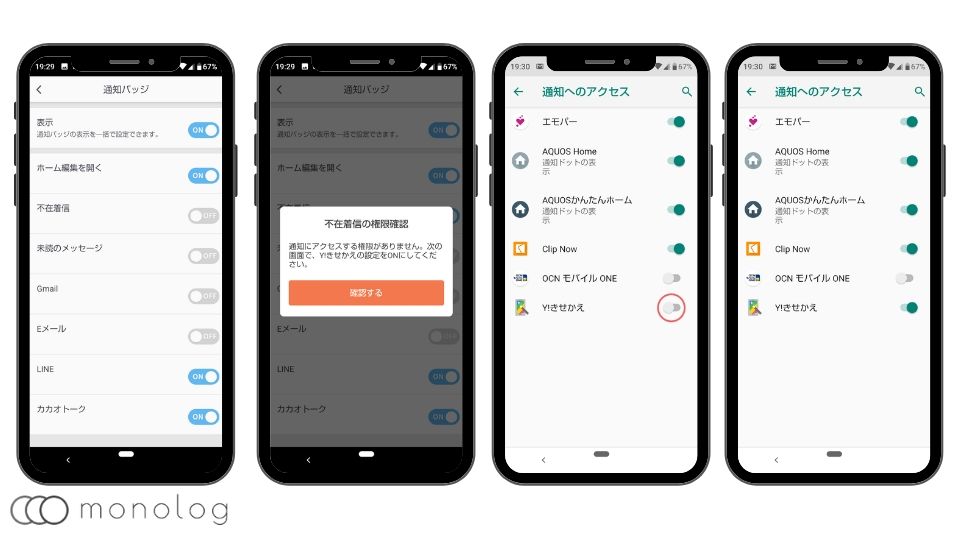
ホームアプリによっては通知バッジの機能も有料版で開放される物もありますが、「Yahoo!きせかえ」は無料で使えます。
また、「高度なカスタマイズ」では通知バッジの着せ替えも出来るのでホーム画面のカスタマイズが更に楽しい物になります。
初回はGmailや不在着信の表示の権限がないので設定する必要があります。
設定方法は[Yahoo!きせかえアプリの設定]画面の「通知バッジ」をタップします。
すると上の写真一番左の画面に切り替わるので、設定したいアプリを選択します。
権限確認を要求されるので、[確認する]を選択して通知へのアクセスを許可する事で設定完了です。
作ったテーマが投稿できる「ギャラリーに投稿」
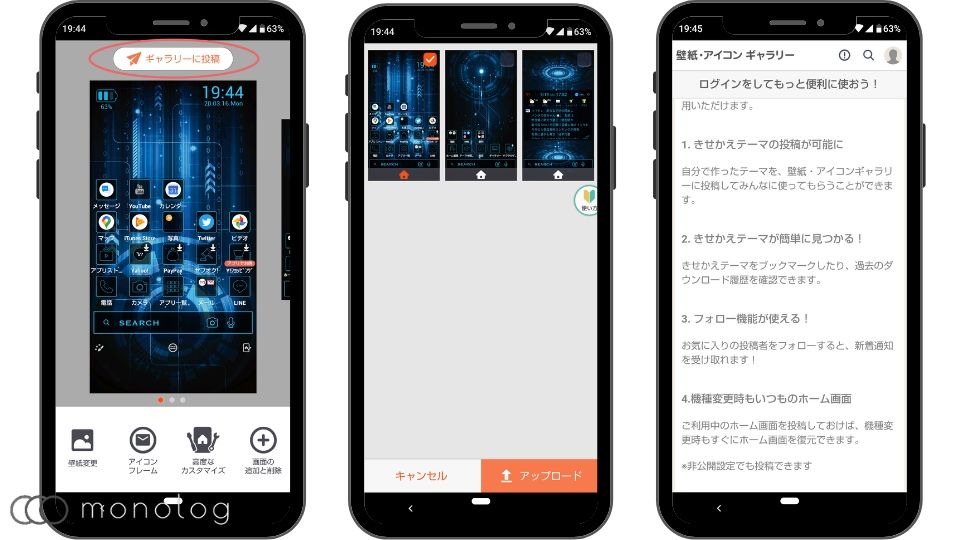
「Yahoo!きせかえ」では自分が作ったオリジナルのテーマを「ギャラリーに投稿」する事で他の人にも自分のオリジナルテーマを利用してもらうことができます。
また、お気に入りの投稿者をフォローする事で新着通知なども受け取る事ができるので、カスタマイズが苦手な人はクオリティーの高いテーマを作っている人をフォローするのもありですね!
非公開でアップロードすることでバックアップとしても使えるので機種変などをした際にも役立つ機能です。
ただし「ギャラリーに投稿」を使用するにはYahoo! JAPAN IDが必要になるので、IDがない人は作る必要があります。
また、二次創作の作品や一部のキャラクターのテーマなどは制限がかかってしまうのでアップロードする際は気をつけましょう!
Yahoo!きせかえ」のカスタマイズ例
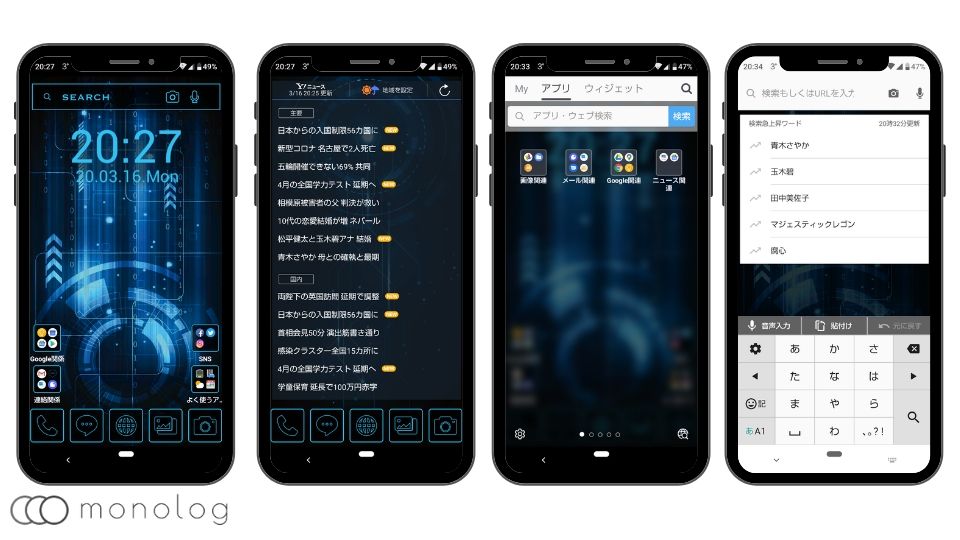
ページはホーム画面とウィジェットを置いたニュース画面の2ページとスッキリするように作成。
ホーム画面では使用頻度が高いアプリはドックに、その他のアプリは「Google関連、連絡関連、SNS、よく使うアプリ」と4つのフォルダで分ける事で落ち着きました。
ドロワー内は1ページ目に「画像関連、メール関連、Google関連、ニュース関連」と比較的使用頻度が高いアプリをフォルダでまとめて、その他のアプリは2ページ目にまとめています。
2ページしかありませんが、エフェクトも立方体に変更したことでホーム画面切り替えも以前より動きのある物になりました。(笑)
「Yahoo!きせかえ」の使い方まとめ
「Yahoo!きせかえ」は今までホームアプリを使用したことのない人やライトユーザー使いやすいホームアプリです。
特にキャラクターやアイドルなどを含む2万種類以上豊富なテーマが無料で使用出来るのは好印象で女性もおすすめ。
通知バッジやジェスチャーの機能もしっかりと使えるなど押さえるところは抑えているので使い勝手もいいホームアプリでした!